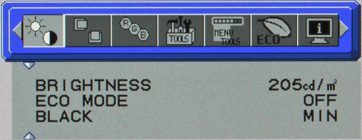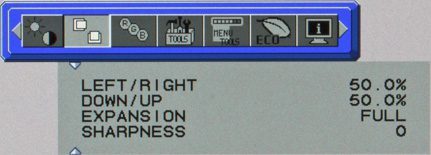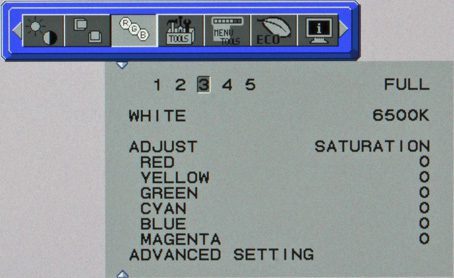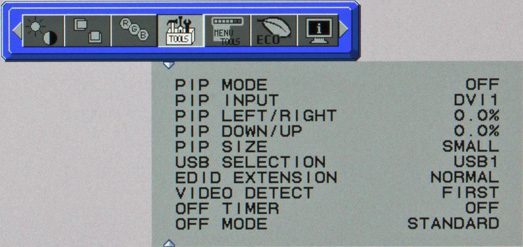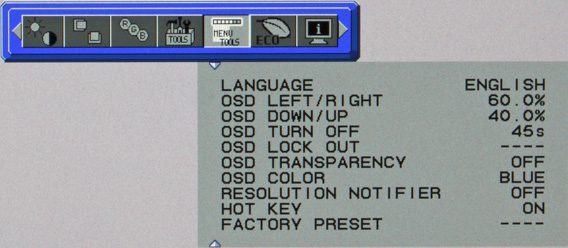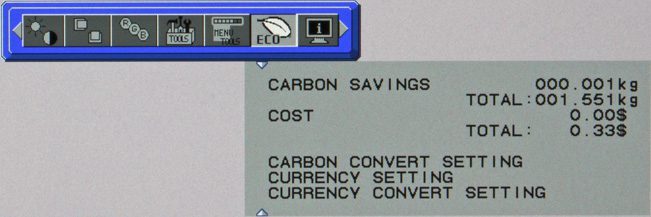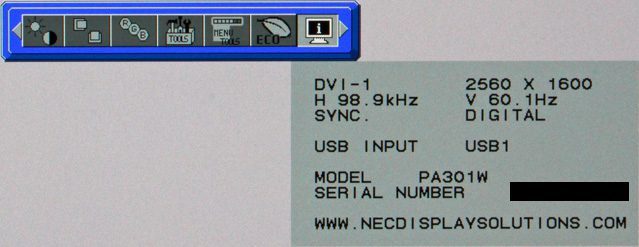Stromverbrauch
Die Leistungsaufnahme des NEC PA301W liegt im erwarteten Bereich. Bei maximaler Leuchtdichte ermitteln wir rund 146 Watt. Das liegt auf dem Niveau des DELL U3011, der eine vergleichbare Maximalhelligkeit aufweist. Mit 140 cd/m² halbiert sich der Verbrauch auf etwa 70 Watt. Hinsichtlich der Leuchtdichte bei maximaler Helligkeit erscheint uns das etwas zu wenig, allerdings gibt das Messgerät auch bei wiederholter Prüfung diesen Wert aus.
NEC verzichtet beim PA301W auf einen separaten Netzschalter. Wir können aber bereits nach Betätigung der frontseitig angebrachten Power-Taste keine Leistungsaufnahme mehr feststellen.
| Hersteller | Gemessen | |
| Betrieb maximal | 155 W | 146,5 W |
| 140 cd/m² | k.A. | 70,1 W |
| Betrieb min. | k.A. | 64,6 W |
| Energiesparmodus | k.A. | 0,9 W |
| Ausgeschaltet | k.A. | 0,0 W |
Anschlüsse
NEC verbaut beim PA301W je zwei DisplayPort- und DVI-D-Eingänge. Ein analoger D-Sub-VGA-Eingang ist nicht vorhanden. Er wäre, zumindest bei Ansteuerung in nativer Auflösung, auch wenig sinnvoll. Weitere Videoeingänge sind nicht vorhanden.
Der NEC PA301W verfügt über zwei USB-Ein- und Ausgänge. Ein weiterer USB-Eingang wurde seitlich eingelassen. Mit den beiden USB-Ausgängen fungiert der NEC PA301W als „KVM Switch light“: Zwei Rechner können mit einem Satz von Eingabegeräten bedient werden.
Bedienung
Bei der Bedienung bleibt NEC bereits bewährten Konzepten aus älteren Bildschirmserien treu.
OSD und Bildschirm werden über sechs Tasten gesteuert, die in der unteren rechten Ecke des Rahmens eingelassen sind. Ihre aktuelle Belegung wird im Anforderungsfall auf dem Bildschirm selbst eingeblendet.
Mit je einer horizontalen und vertikalen Doppeltaste navigiert der Nutzer durch das OSD und wählt einzelne Werte aus bzw. verändert sie. Über die Input-Taste wird der ausgewählte Submenüpunkt aktiviert, oder, bei geschlossenem OSD, der Signaleingang direkt gewechselt. Die Menu-Taste öffnet und schließt das OSD bzw. wechselt in der Menühierarchie auf die darüberliegende Ebene. Oben rechts befindet sich die Taste für die Rücksetzung in den Werkszustand, die bei entsprechender Menüauswahl durchgeführt wird.
OSD
Das OSD gliedert sich in ein Standard-Menü, das die Modifikation der wichtigsten Parameter erlaubt und ein erweitertes Menü, das einen umfangreichen Zugriff auf die Funktionalität des Bildschirms bietet. Bei Bildschirmen der PA-Reihe kann es nun direkt über das normale OSD aufgerufen werden.
Brightness/ Contrast
Über diesen Menüpunkt erfolgt die Anpassung der gewünschten Helligkeit. Die Angabe erfolgt absolut in cd/m². Ist die Grenze des Regelungsbereichs der Hintergrundbeleuchtung erreicht, ändert sich die Färbung des Zahlwertes von Schwarz nach Magenta.
Der „ECO“-Modus begrenzt die Helligkeit in zwei Stufen. Allerdings wird eine weitere Absenkung der Helligkeit, über den ohnehin verfügbaren Regelungsbereich hinaus, nicht erreicht.
Der „Black“-Regler erlaubt die Festlegung des gewünschten Schwarzpunktes. Das kann sinnvoll sein, um im Rahmen der Kalibrierung eine höhere Neutralität zu erreichen. Im Regelfall sollte man hier aber nicht begrenzend eingreifen.
Das gewünschte Interpolationsverhalten wird mit einer Funktion dieses Menüpunktes gesteuert. Eine bildschirmfüllende Wiedergabe („FULL“) ist ebenso möglich wie eine Skalierung unter Berücksichtigung des vorliegenden Seitenverhältnisses („ASP“) bei einer Zuspielung mit quadratischen Pixeln. Über die Auswahl „CUS“ kann die Skalierung im erweiterten Menü umfangreich beeinflusst werden, um zum Beispiel Signale mit nicht quadratischen Pixeln, wie sie im SD-Videobereich anzutreffen sind, unverzerrt darzustellen.
Der „SHARPNESS“-Regler erlaubt die Anpassung der Bildschärfe auch bei nativer Zuspielung.Darüber hinaus können die horizontale und vertikale Bildposition verändert werden.
Die verschiedenen Bildmodi bzw. Speicherplätze des NEC PA301W können über diesen Menüpunkt ausgewählt werden. RGB-Gain-Regler für die Anpassung des Weißpunktes sind nicht vorhanden. Der Anwender kann lediglich die gewünschte Farbtemperatur in Kelvin angeben. Weitere Einstellungen finden sich dann im erweiterten Menü.
Keine Verwendung dürfte die Sechs-Achsen-Farbkorrektur finden. Das ist auf ihre wenig ideale Umsetzung und den Umstand zurückzuführen, dass auch der NEC PA301W über eine hervorragende Farbraumemulation verfügt. Sie wird u.a. über das erweiterte Menü gesteuert, das von hier aus aufgerufen werden kann.
Mit den Auswahloptionen dieses Menüpunktes wird insbesondere die Bild-in-Bild Funktionalität gesteuert. Zusätzlich kann der aktive USB-Ausgang ausgewählt werden.
Sprach- und OSD-Einstellung sind, neben der Rücksetzung in den Werkszustand, unter diesem Menüpunkt zusammengefasst.
Rein informativen Charakter hat der vorletzte Menüpunkt, mit dem NEC wohl auf der „Green-IT-Welle“ mitschwimmen will. Der konkrete Nutzwert von CO2- und Stromkosteneinsparungswerten darf angezweifelt werden.
Information
Gewohntes dann wieder beim letzten Menüpunkt. Er informiert über aktuelle Signalparameter (Horizontal- und Vertikalfrequenz, Auflösung, Signaleingang) und das eingesetzte Gerät (Modellbezeichnung und Seriennummer).